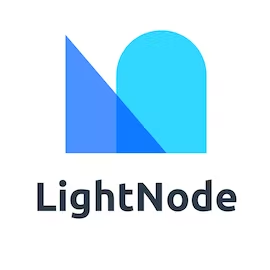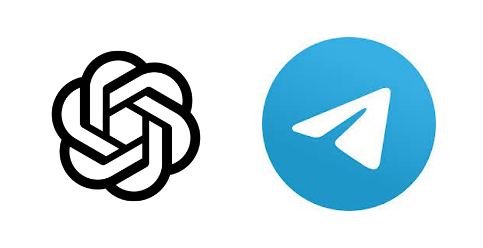docker快速搭建qbittorrent离线下载神器 速度很快哦!

qbittorrent 老牌下载工具了,之前都用的Windows版本的客户端,如今在Linux中可以快速安装qbittorrent,并且VPS的特性7×24小时运行。轻松实现离线下载功能了。 环境构建 重裝(根据自己情况选择重装) bash <(wget --no-check-certificate -qO- 'https://raw.githubusercontent.com/MoeClub/Note/master/InstallNET.sh') -d 11 -v 64 -p lion123 -port 22 更新环境 apt update -y && apt upgrade -y && apt install -y curl wget sudo socat 安装 Docker curl -fsSL https://get.docker.com | sh qbittorrent 构建 https://github.com/kejilion/docker/blob/main/qbittorrent 浏览器中,输入IP加8081直接访问 默认账号:admin 默认密码:adminadmin 下载一个文件试试吧!随后可以导出种子文件,下载回本地电脑。为啥不能直接下载呢? NGINX反向代理到域名 自动 脚本安装 https://kejilion.blogspot.com/2023/05/3nginx.html 手动 创建nginx目录结构 mkdir -p /home/nginx touch /home/nginx/nginx.conf mkdir -p /home/nginx/certs 申请证书 curl https://get.acme.sh | sh ~/.acme.sh/acme.sh --register-account -m xxxx@gmail.com ~/.acme.sh/acme.sh --issue -d qb.kjlion.ga --standalone 下载证书 ~/.acme.sh/acme.sh --installcert -d qb.kjlion.ga --key-file /home/nginx/certs/ qb- key.pem --fullchain-file